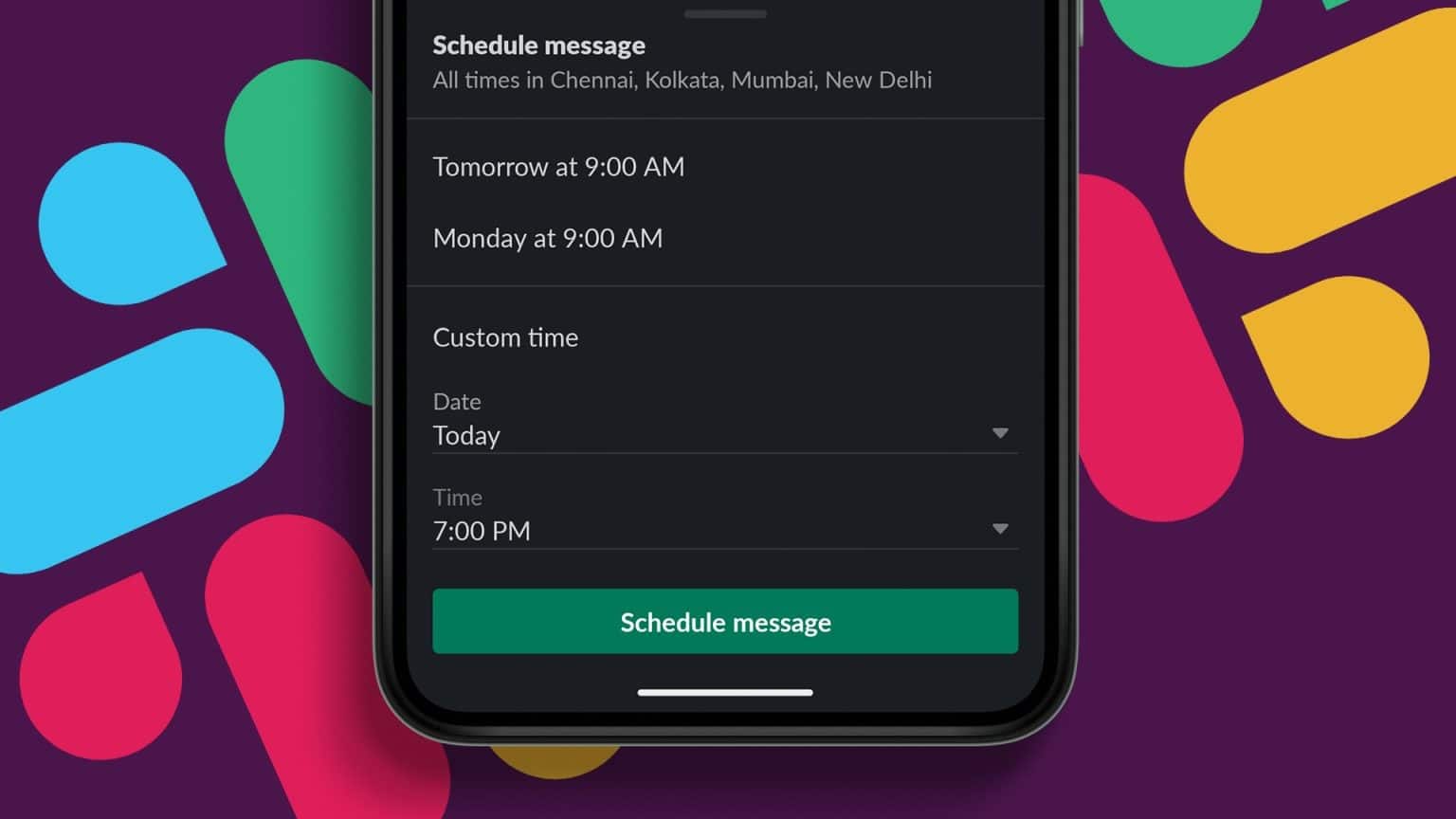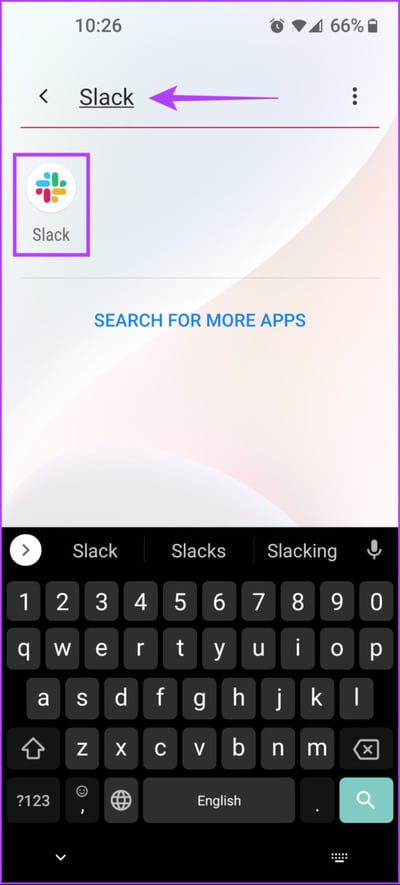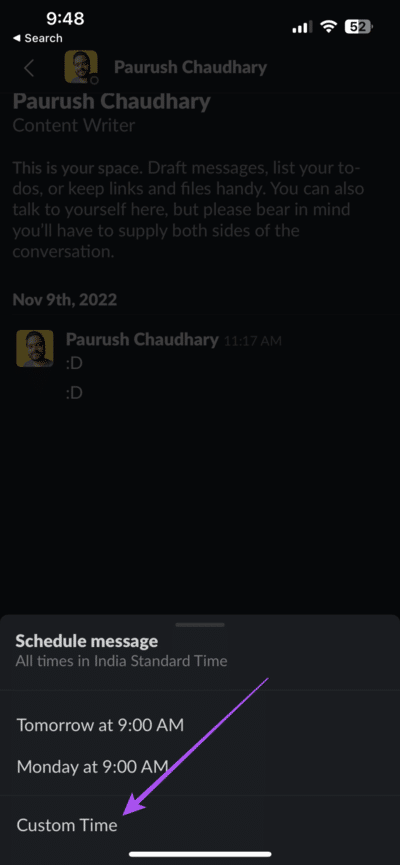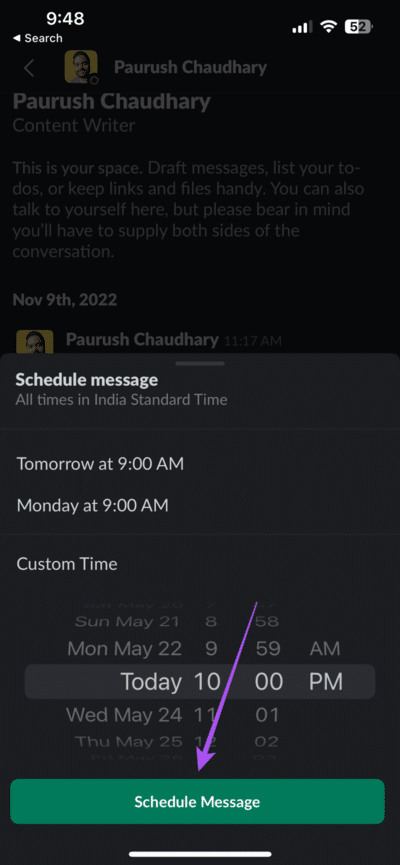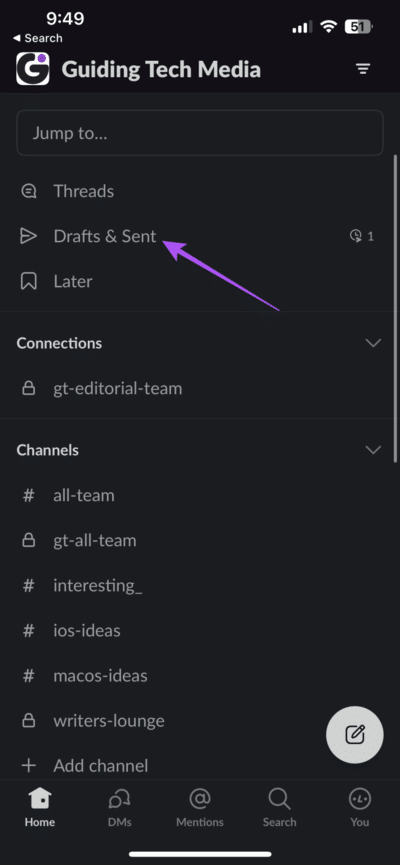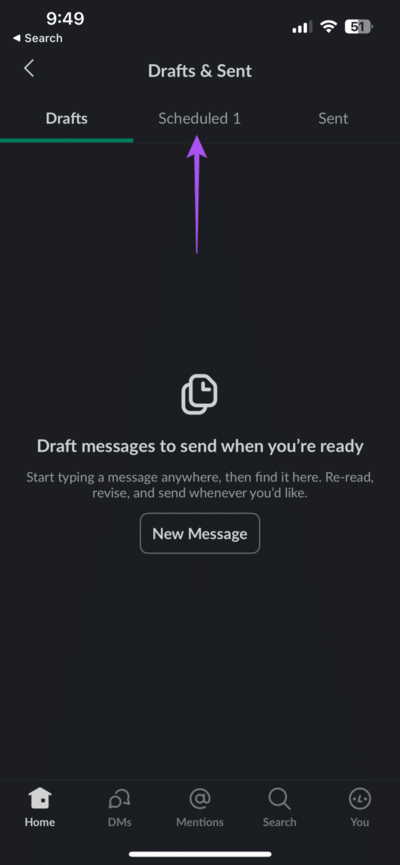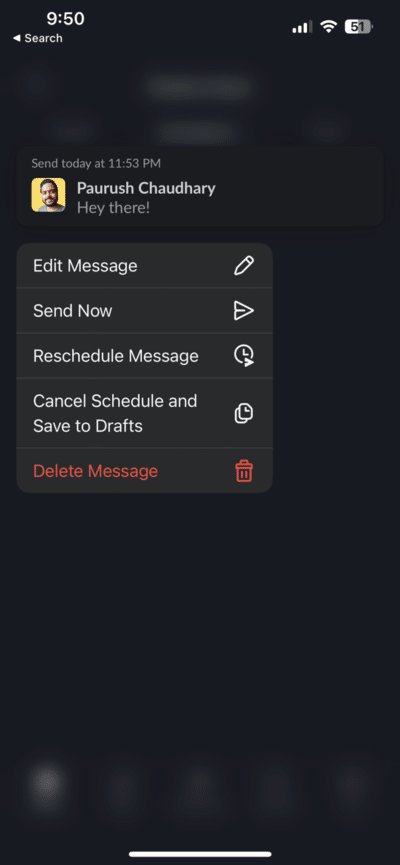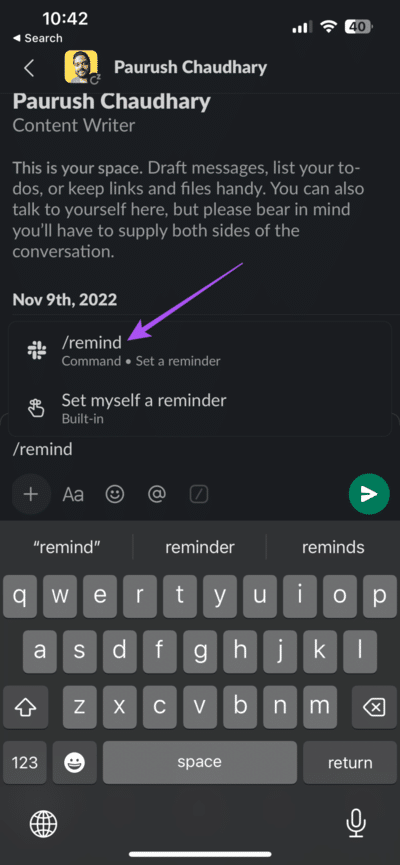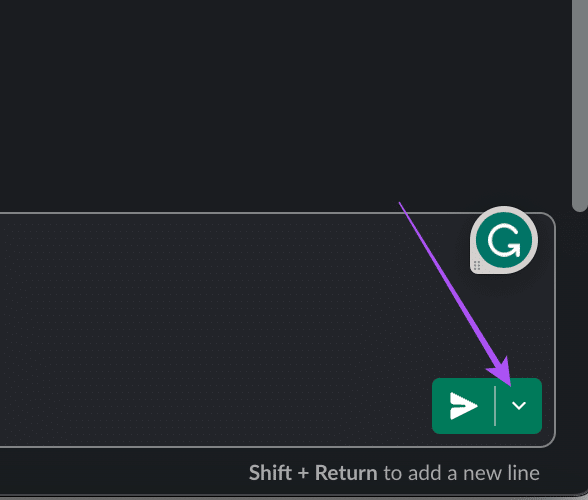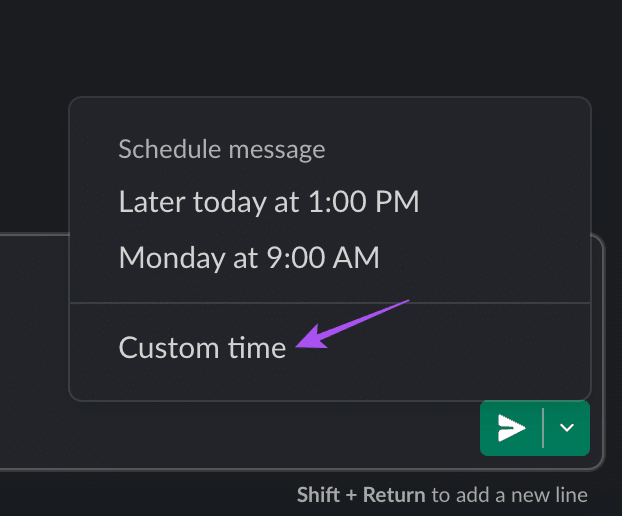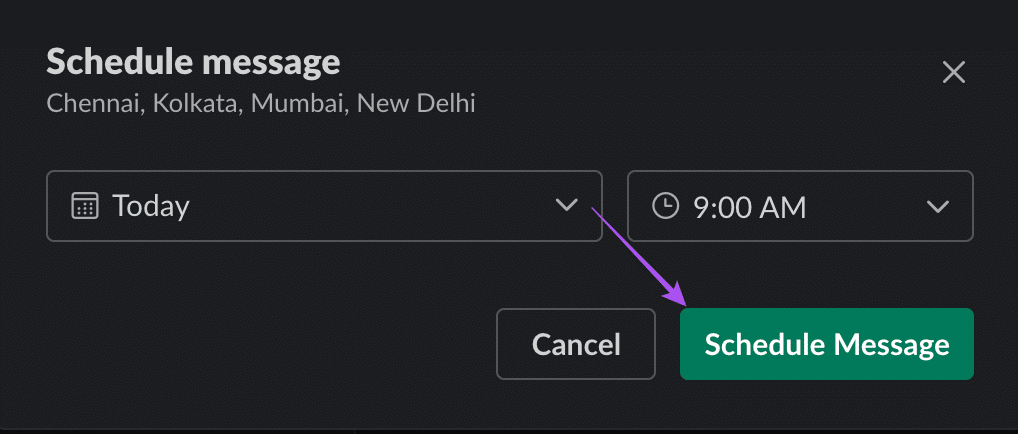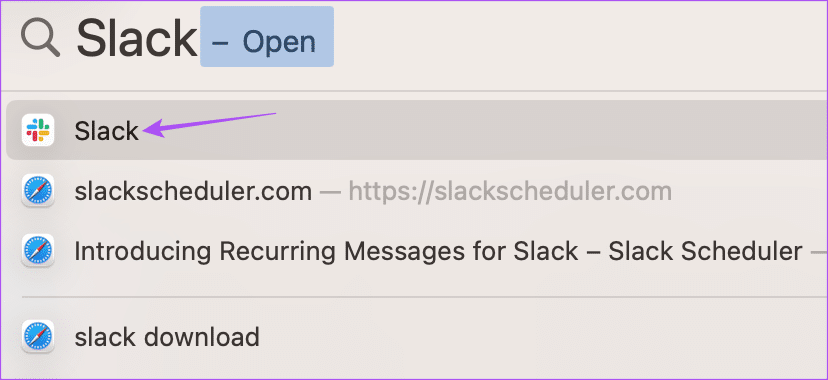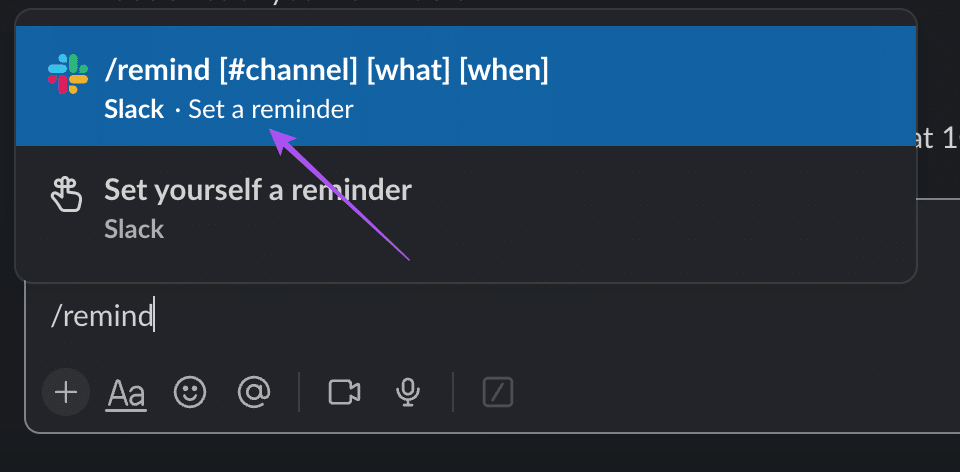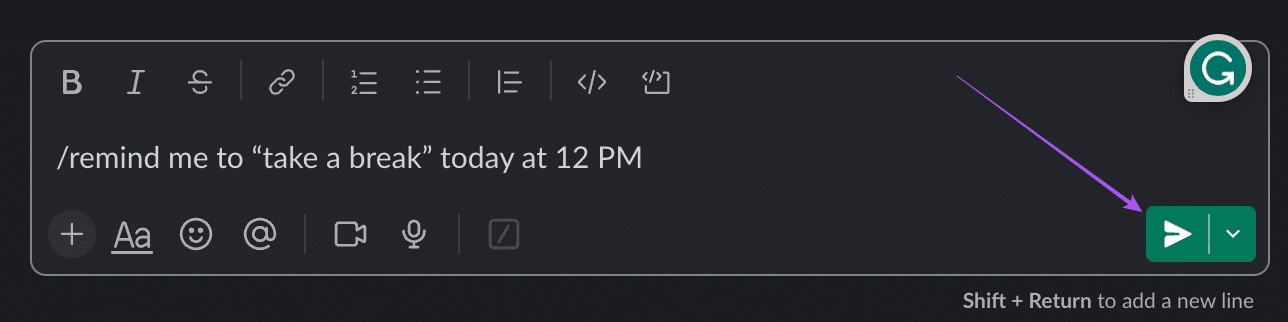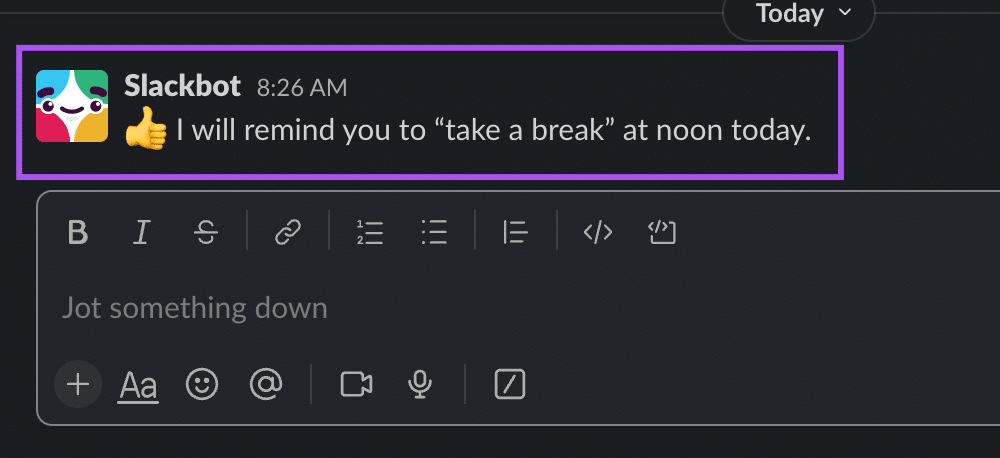모바일 및 데스크톱의 Slack에서 메시지를 예약하는 방법
Slack은 전문적인 연락처와 연결하고 협업할 수 있는 훌륭한 플랫폼입니다. 활동을 자동으로 감지하고 상태를 활성 또는 자리 비움으로 설정합니다. 그러나 할 수 있습니다. 항상 Slack 상태 유지 동료 간의 통신 중단을 방지하기 위해 활성화합니다. 그러나 이상한 시간에 Slack 연락처에 메시지를 보내는 것은 부적절할 수 있습니다.
적시에 중요한 토론 주제에 대해 소통하고 싶다면 Slack에서 메시지를 예약할 수 있습니다. 이 게시물에서는 모바일 및 데스크톱의 Slack에서 메시지를 예약하는 단계를 공유합니다. 단계를 따르기 전에 휴대폰과 데스크톱에서 Slack 버전을 업데이트해야 합니다.
iPhone 및 Android의 Slack에서 메시지 예약
iPhone 및 Android용 공식 Slack 앱을 사용하면 동료들 사이에서 일어나는 모든 활동을 최신 상태로 유지할 수 있습니다. 또한 Slack 채널의 모든 활동에 대한 알림을 받게 됩니다. iPhone 또는 Android 기기의 Slack에서 메시지를 예약하는 방법은 다음과 같습니다. 단계는 iPhone 및 Android 장치에서 동일합니다.
단계1 : 열다 느슨하게 iPhone 또는 Android 기기에서.
단계2 : 퍄퍄퍄 연락처 또는 채널 메시지를 예약하려는
3단계: 작성 후 너의 편지 - 아이콘 길게 누르기 전염.
제안된 시간을 설정하여 메시지를 예약할 수 있습니다. 클릭할 수도 있습니다. "전담 시간".
단계4 : 클릭 메시지 스케줄러 원하는 시간을 선택한 후 확인하십시오.
사진과 같은 첨부 파일이 있는 메시지를 예약할 수도 있습니다. 하지만 문제가 발생하면 Slack을 위한 최상의 솔루션을 확인하세요. 모바일에 사진을 업로드하지 않기 위해.
iPhone 및 Android의 Slack에서 예약된 메시지 편집 또는 제거
iPhone 및 Android의 Slack에서 예약된 메시지를 관리하는 방법은 다음과 같습니다. 단계는 iPhone 및 Android 장치에서 동일합니다.
단계1 : 열다 느슨하게 iPhone 또는 Android 기기에서.
단계2 : 클릭 초안을 보냈습니다.
3단계: 탭 선택 예정.
단계4 : 예약된 메시지를 길게 눌러 옵션을 표시합니다.
메시지 편집, 메시지 일정 변경 또는 메시지 삭제 중에서 선택할 수 있습니다.
모바일의 Slack에서 반복 메시지 예약
자신 또는 자신의 Slack 채널에 대해 Slack에서 반복 메시지를 예약할 수 있습니다. /rem 명령을 사용하기만 하면 됩니다. 방법은 다음과 같습니다.
단계1 : 열다 느슨하게 iPhone 또는 Android 기기에서.
단계2 : 퍄퍄퍄 채널 أو 안내 너 스스로.
3단계: 유형 /상기시키다 그리고 주문을 선택 알림 제안의.
단계4 : 반복 메시지를 예약하려면 다음을 입력하십시오. / 생각 나게하다. "당신의 임무" (시간)에 아이콘을 누릅니다. إرسال.
Slack 채널에 대한 반복 메시지를 예약하려면 채널 이름 [무엇] [언제]를 입력/상기시키고 보내기 아이콘을 누르십시오.
데스크톱의 Slack에서 메시지 예약
웹과 Mac 또는 Windows 앱을 통해 PC에서 Slack을 사용하는 동안 메시지를 직접 예약할 수도 있습니다. 단계는 세 플랫폼 모두에서 동일하게 유지됩니다.
단계1 : 열다 느슨하게 Mac, Windows 또는 웹에서.
단계2 : 퍄퍄퍄 연락처 또는 채널 메시지를 예약하려는
3단계: 메시지를 작성한 후 오른쪽 하단의 보내기 버튼 옆에 있는 화살표 아이콘을 클릭합니다.
제안된 시간을 설정하여 메시지를 예약할 수 있습니다. 클릭할 수도 있습니다. "전담 시간".
단계4 : 딸깍 하는 소리 예약 메시지 날짜와 시간을 설정한 후.
검증 Slack 알림이 Mac 또는 Windows에서 작동하지 않는 경우 게시물입니다.
데스크톱의 Slack에서 예약된 메시지 편집 또는 제거
데스크톱 앱 또는 웹을 사용하여 Slack에서 예약된 메시지를 관리하는 방법은 다음과 같습니다.
단계1 : 열다 느슨하게 Mac, Windows 또는 웹에서.
단계2 : 탭하다 초안 및 전송됨 왼쪽 메뉴에서.
3단계: 탭 선택 예정.
단계4 : 마우스를 가리키면 예약된 메시지를 편집하거나 예약된 시간을 변경하거나 즉시 보낼 수 있는 옵션이 표시됩니다.
예약된 Slack 메시지를 삭제하려면 오른쪽에 있는 세 개의 점을 클릭하고 메시지 삭제를 선택합니다.
데스크톱의 Slack에서 반복 메시지 예약
모바일에서와 마찬가지로 Mac, Windows 또는 웹의 Slack에서 반복 메시지를 예약할 수 있습니다. 방법은 다음과 같습니다.
단계1 : 열다 느슨하게 Mac, Windows 또는 웹에서.
단계2 : 퍄퍄퍄 채널 또는 귀하의 채팅.
3단계로: 쓰다 /상기시키다 그리고 제안에서 미리 알림 명령을 선택하십시오.
단계4 : 반복 메시지를 예약하려면 다음을 입력하십시오. /알림 (시간)에서 "Your task"로 이동하고 제출 아이콘을 클릭합니다.
Slack 채널에 대한 반복 메시지를 예약하려면 채널 이름 [무엇] [언제]를 입력/상기시키고 전송 아이콘을 클릭하십시오.
예약된 반복 메시지에 대한 Slackbot 알림이 표시됩니다.
나중을 위한 Slack 메시지 일정
중요한 이벤트나 팁을 잊지 않도록 Slack 메시지를 예약할 수 있습니다. 너무 많은 Slack 워크스페이스에 가입한 후 압도당하는 경우 게시물을 참조할 수 있습니다. 데스크톱 및 모바일에서 Slack Workspace를 종료하는 방법.